手机键盘怎么开启声音 如何自定义iPhone苹果手机打字按键声音
日期: 来源:冰糖安卓网
在现代社会中手机已经成为了我们生活中不可或缺的一部分,有时候使用手机键盘时的按键声音却让人感到烦躁。幸运的是对于iPhone苹果手机用户来说,他们可以轻松地开启或关闭键盘声音,以适应自己的个人喜好。iPhone手机还提供了自定义打字按键声音的功能,让用户能够根据自己的喜好来设置键盘声音,使得打字更加有趣且个性化。无论是选择开启键盘声音还是自定义按键声音,iPhone手机都为用户提供了更加灵活的使用体验。
如何自定义iPhone苹果手机打字按键声音
操作方法:
1.打开手机侧边的静音键,选择关闭静音模式,如下图所示
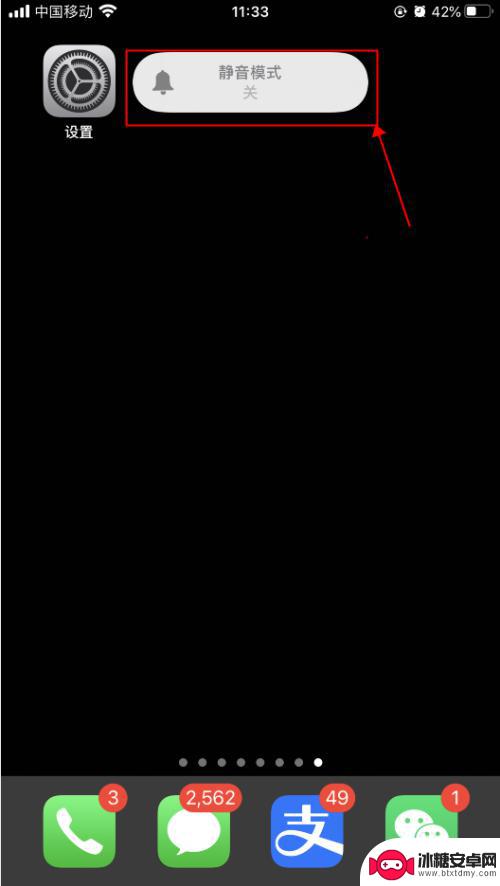
2.按手机侧边的+声音,调大声音,如下图所示
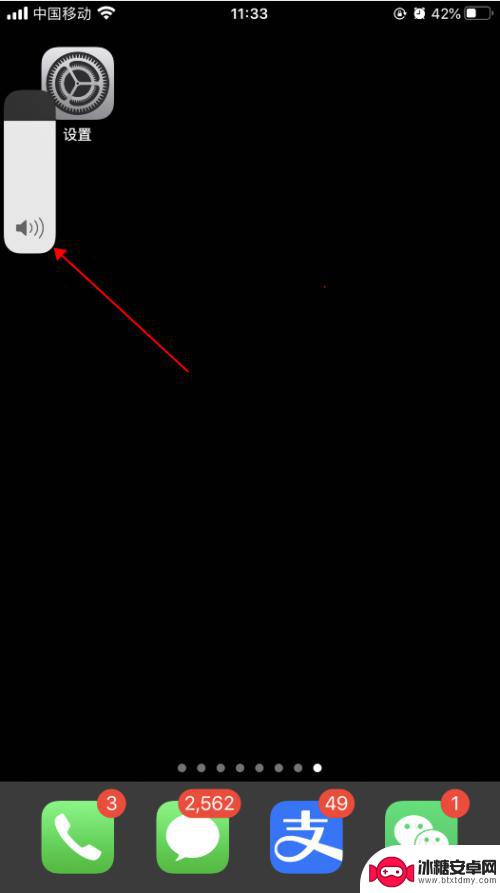
3.手机上打开一个可以打字的界面,开始打字编辑。可以听到哒哒哒的打字按键音,如下图所示
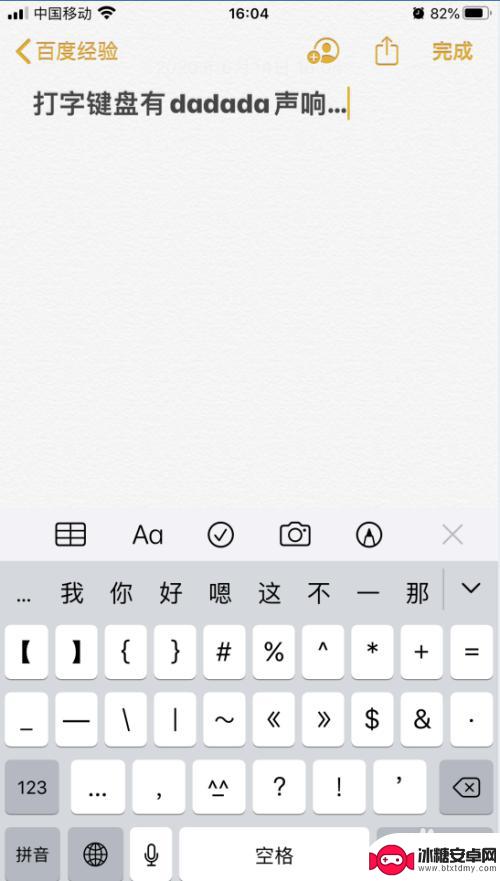
4.打开手机,在手机主屏幕上找到“设置”,点击打开,如下图所示
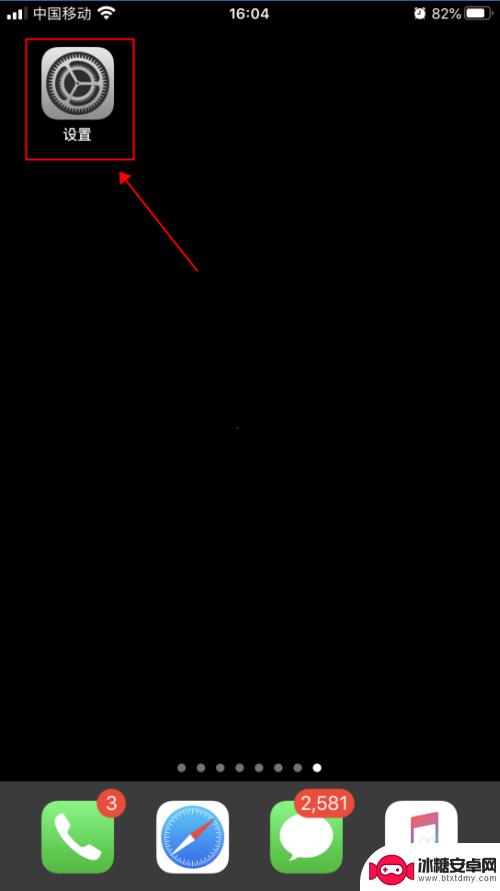
5.在设置界面,点击选择“声音与触感”,如下图所示
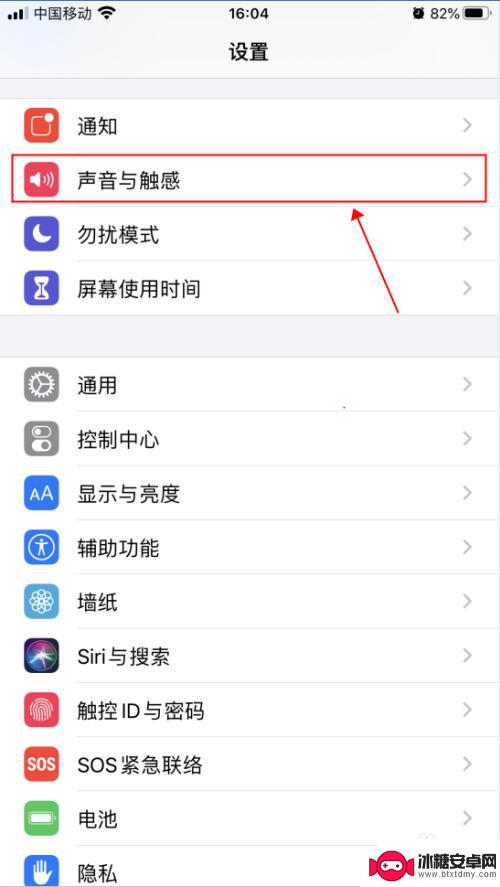
6.在声音与触感界面,点击滑动“按键音”右侧的开关。选择成关闭状态,如下图所示
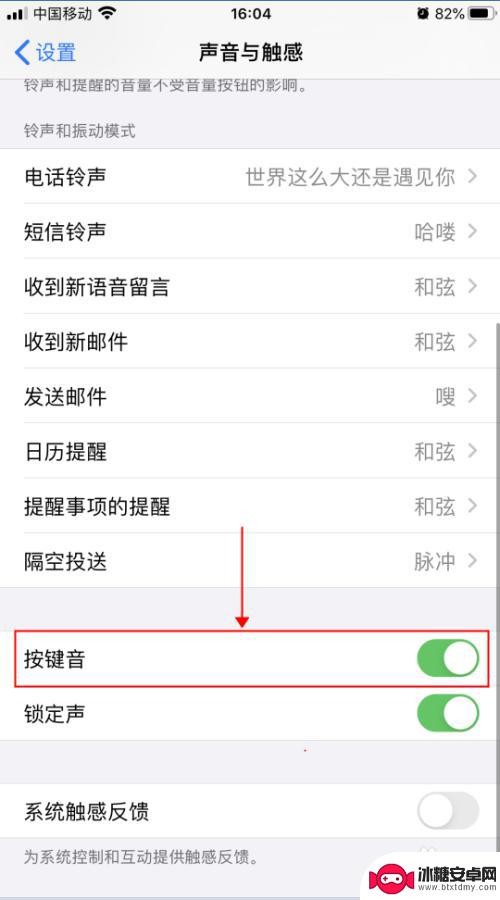
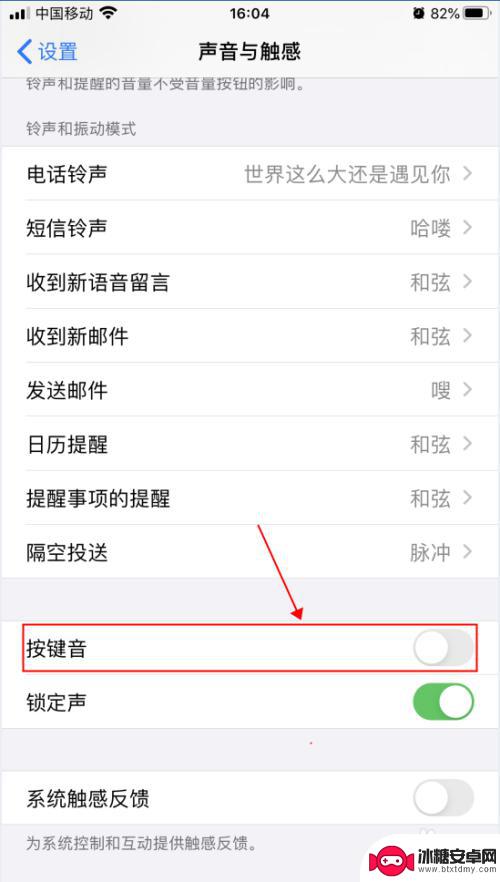
7.返回文字编辑界面,继续输入文字。即可听不到按键时哒哒哒的声音,如下图所示
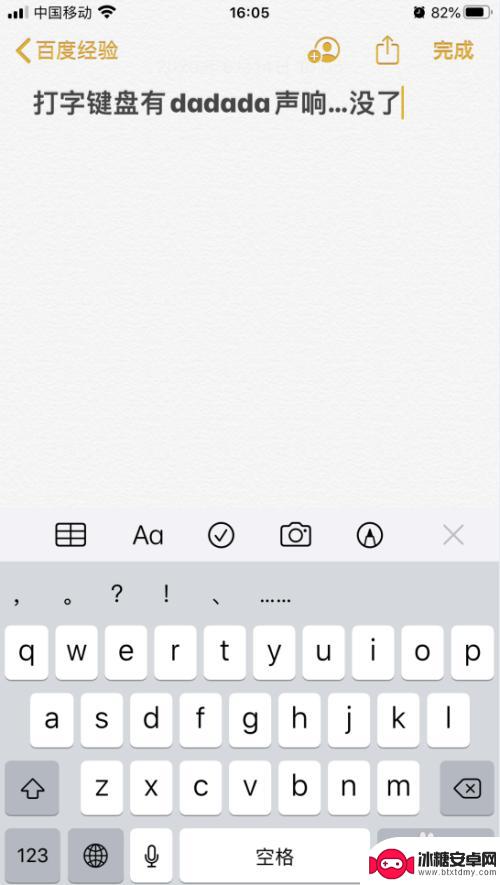
以上就是手机键盘如何开启声音的全部内容,如果你也遇到相同的情况,请参照小编的方法来处理,希望对大家有所帮助。
相关教程
-
oppo手机打字按键声音怎么设置 oppo手机按键音设置步骤
-
手机游戏打字声音怎么设置 iPhone苹果手机打字按键声音怎么关掉
-
红米手机键盘打字有声音怎么打开 红米手机键盘声音设置在哪里调节
-
如何提高苹果手机键盘声音 iPhone苹果手机打字按键声音设置方法
-
iphone13按键音忽大忽小什么原因 苹果13打字声音大小不一
-
为什么手机键盘打字的时候有声音 华为手机打字没有声音
-
苹果手机上的麦克风图标是什么 苹果手机麦克风标志关闭方法
-
怎么删除安卓手机系统文件 如何使用adb命令删除Android系统文件夹
-
如何将oppo手机? OPPO旧手机数据转移教程
-
手机上如何打开相机 手机软件如何打开相机权限












